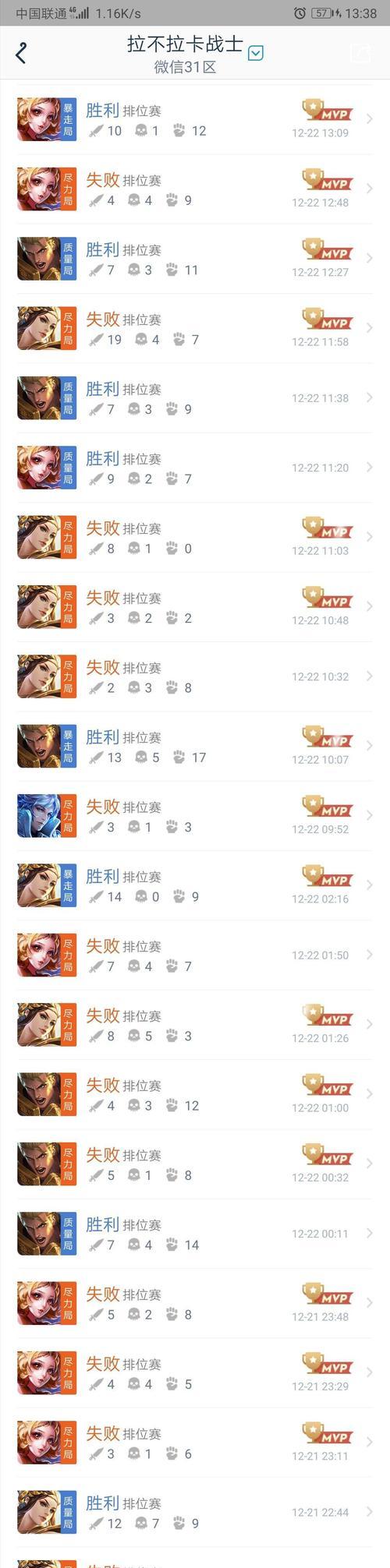当我们在使用小米笔记本的过程中,可能会遇到鼠标图标突然消失的问题,这可能会导致操作上的不便。这种情况是如何发生的,又有什么有效的解决方法呢?本文将详细地阐述鼠标图标丢失的常见原因,并提供一系列解决步骤帮助您快速恢复鼠标的显示,从而继续顺畅地使用您的小米笔记本。
鼠标图标丢失的常见原因
鼠标图标消失可能是由多种原因造成的。为了更有效地解决这个问题,我们先来了解一些常见的原因:
1.驱动程序故障:鼠标图标消失的一个常见原因是驱动程序不再正常工作,可能是由于驱动过时、损坏或与系统不兼容。
2.操作系统问题:操作系统的某个更新或补丁可能导致问题,从而影响鼠标的显示。
3.系统资源占用过高:当电脑资源被大量占用时,系统可能会出现卡顿或者显示问题,包括鼠标的图标。
4.硬件故障:鼠标本身或者笔记本的触控板可能出现硬件故障,导致无法显示鼠标指针。
5.显卡问题:显卡驱动程序异常或者显卡硬件故障也可能导致鼠标指针消失。
6.软件冲突:一些第三方软件可能会与系统设置发生冲突,从而影响鼠标的正常显示。

详细解决步骤
步骤一:检查并更新驱动程序
1.打开设备管理器:在小米笔记本上,右击“此电脑”,选择“管理”,然后在弹出的窗口中点击“设备管理器”。
2.查找鼠标设备:在设备管理器中找到“鼠标和其他指针设备”,并展开这个选项。
3.更新驱动程序:右击鼠标设备,选择“更新驱动程序”,然后按照提示操作以检查并安装最新的驱动程序。
步骤二:操作系统问题排查
1.检查系统更新:确保您的Windows操作系统是最新的,依次点击“设置”>“更新与安全”>“Windows更新”,并安装所有可用的更新。
2.系统恢复:如果更新后问题依旧,可以考虑使用系统还原功能回到之前的状态。

步骤三:释放系统资源
1.关闭不必要的程序:打开任务管理器(Ctrl+Shift+Esc),查看并结束占用资源过多的程序。
2.进行磁盘清理:在任务管理器中,找到“启动”选项卡,禁用不必要的启动程序,释放启动时的资源占用。
步骤四:检查硬件状况
1.检查硬件连接:确保无线鼠标电量充足且连接正常,有线鼠标检查连接线是否完好无损。
2.测试内置触控板:如果使用触控板,确保其功能正常开启。在“设置”>“设备”>“鼠标和触摸板”中检查设置。
步骤五:更新或修复显卡驱动
1.更新显卡驱动:同样通过设备管理器进入“显示适配器”,右键点击显卡,选择“更新驱动程序”。
2.从官网获取驱动:如果系统无法自动找到合适的驱动,您可以前往显卡制造商的官方网站下载最新的驱动程序。
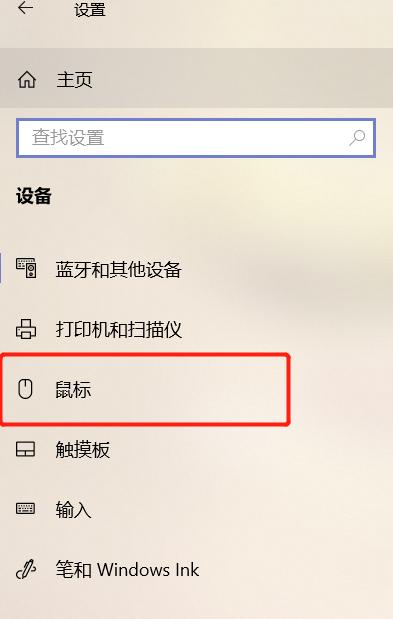
步骤六:解决软件冲突
1.卸载疑似软件:考虑卸载最近安装的第三方软件,看是否能解决问题。
2.运行兼容性故障排除器:对于某些特定的应用程序,可以使用Windows自带的“兼容性故障排除器”。
通过以上详细步骤,您应该能够找到并解决小米笔记本鼠标图标消失的问题。然而,如果问题依然存在,可能需要进一步的技术支持或者考虑硬件更换。
综合以上,解决小米笔记本鼠标图标消失的问题通常涉及对系统驱动程序的检查与更新、操作系统问题的排查、系统资源的释放、硬件状态的检查、显卡驱动的更新修复以及潜在的软件冲突解决。每一步都为您的使用提供了明确的指导和方法,希望能够帮助您快速恢复小米笔记本的正常使用。